Как научиться делать видео? | Техника и Интернет
Видео создается с помощью программ, предназначенных для этого. Вне зависимости от того, используете вы свой или чужой фото- и видеоматериал, обратите внимание на его качество.
В том случае, если вы уже не новичок, можно рассмотреть для создания видео следующие программы: Sony Vegas, Pinacle Studio. Чем сложнее программа, тем большие возможности она открывает. А для новичков подойдет стандартная программа Windows Movie Maker, которая является частью стандартного программного обеспечения Windows. Чтобы открыть программу выбираем Пуск — Все программы — Windows Movie Maker.
Работа с видео в данной программе сводится к нескольким этапам:
1. Сохраняем видеозапись с телефона или камеры на жестком диске компьютера.
Сохраняем видеозапись с телефона или камеры на жестком диске компьютера.
2. Запускаем программу Movie Maker и импортируем видеофайлы, которые будут использоваться при создании ролика. Для этого в колонке видеоредактора с надписью «Операции» нажимаем пункт «Видео», в появившемся окне кликаем по кнопке «Импорт». Импортировать файлы возможно не только с жесткого диска, но и с любых носителей.
3. После того как импорт завершен, перетащите видео на монтажную шкалу, располагающуюся под видеозаписью. Ролики расставляйте по шкале в той последовательности, какую вы задумали. Если вы хотите поменять местами видеонарезку, просто перетащите по монтажной шкале видеофрагмент в то место, где он должен располагаться.
4. Обратите внимание на саму монтажную шкалу. Она может работать в одном из двух режимов: раскадровка или шкала времени. Первый режим используется для переноса роликов в область монтажа, а второй для применения спецэффектов и окончательной сборки единого видео.
Обратите внимание на саму монтажную шкалу. Она может работать в одном из двух режимов: раскадровка или шкала времени. Первый режим используется для переноса роликов в область монтажа, а второй для применения спецэффектов и окончательной сборки единого видео.
5. Все расставленные на шкале видеофрагменты можно редактировать. Подрезайте их и разделяйте по кадру, гармонично шлифуя смысловую связь фрагментов ролика.
6. После того как все видеофрагменты заняли свои места и вы видите логичный и завершенный продукт, приступайте к применению эффектов. Их вы найдете в разделе «Правка», расположенном в левой колонке редактора.
Эффекты расширяют возможности редактирования видеофрагментов, используя их можно перевернуть видео, выделить на нем отдельные участки, приблизить углы, изменить яркость. Чтобы необходимый эффект занял свое место, необходимо перенести его на тот фрагмент видео, к которому он должен быть применен.
Чтобы необходимый эффект занял свое место, необходимо перенести его на тот фрагмент видео, к которому он должен быть применен.
Еще один способ сделать видео необычным — это применить эффектные переключения от конца предыдущего видеофрагмента к началу следующего. Выберите пункт меню «Переходы», найдите стиль или стили перехода, которые подходят для реализации вашей идеи, и перенесите их мышкой в промежутки между частями монтируемого клипа.
Титры и названия — это информационные вставки, которые могут пригодиться для создания эффектного видео. Выбираете пункт меню «Названия и титры» и один из четырех вариантов отображения текста. Информационная вставка может быть перед выбранным клипом, в его начале, поверх самого клипа или же после него.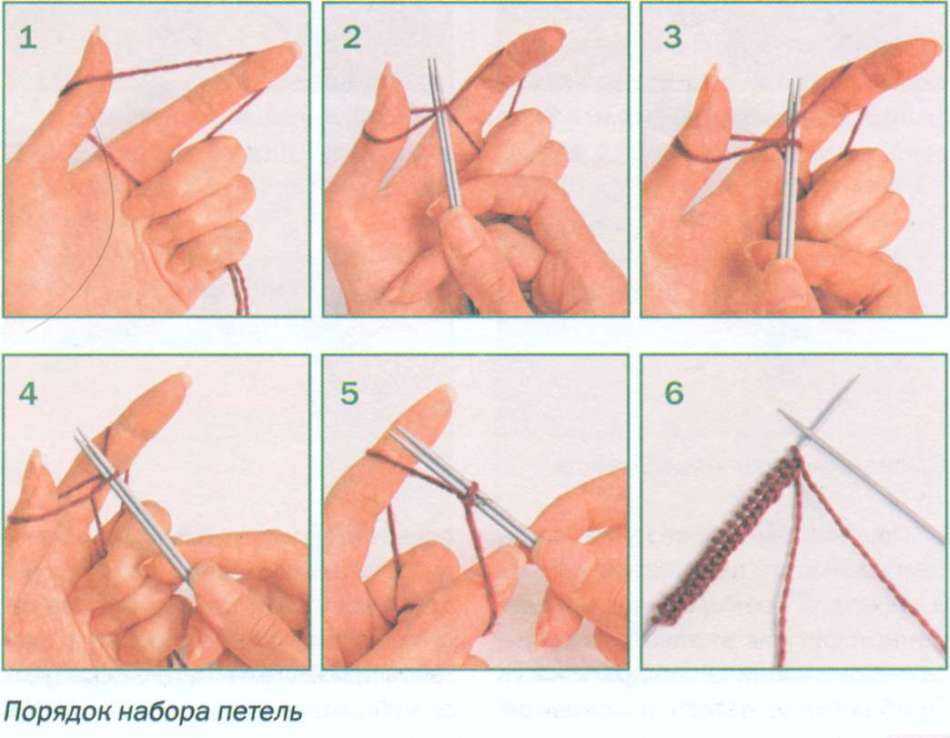 Выбрав нужный вариант, добавьте текстовую информацию.
Выбрав нужный вариант, добавьте текстовую информацию.
7. Приступаем к следующему этапу — наложению звуковой дорожки. При работе со звуком возможны несколько вариантов:
Оставляем звук, который уже присутствует на видеофрагменте.
Накладываем новую музыкальную дорожку, которая будет являться музыкальным фоном видео.
Добавляем на видео отдельную дорожку — озвучку.
Применяем комбинацию дорожки-озвучки и музыкальной озвучки.
8. Рассмотрим вариант с внешней звуковой дорожкой. Записываем озвучку через стандартную программу Windows /Пуск — Стандартные-Звукозапись/ и импортируем через «Импорт» — Аудиофайлы в нашем редакторе.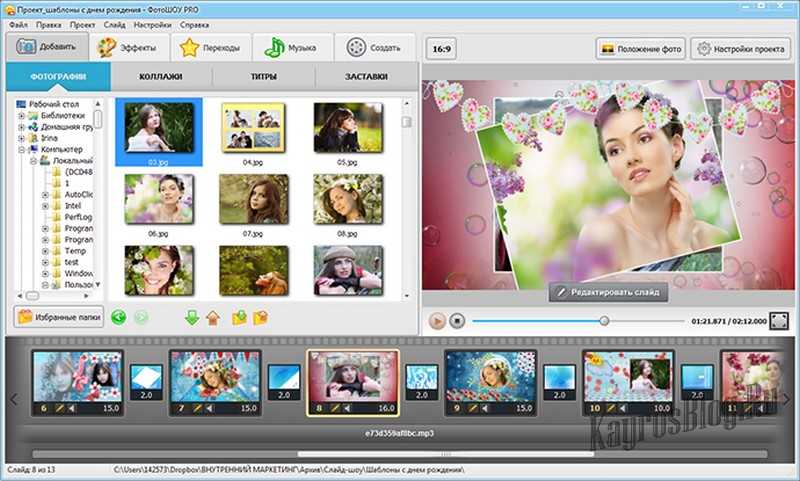 Переносим звуковую дорожку в шкалу монтажа «Звук».
Переносим звуковую дорожку в шкалу монтажа «Звук».
То же самое для музыкального фона. Импортируем необходимую музыкальную композицию из файлов, сохраненных на вашем компьютере.
9. Ваш ролик готов. Теперь необходимо экспортировать записанное видео в нужном формате. Нажимаем в верхнем меню программы на раздел «Файл», выбираем «Опубликовать фильм», сохраняем видео в необходимом месте на своем компьютере.
Самый простой способ размещения видео — это публикация на любом популярном видеохостинге. Делитесь ссылками с друзьями, получайте оценки и комментарии! Пусть ваше видео будет эффектным и красивым!
Теги: видео, съемка, обучение, видеоролик
Как монтировать видео для YouTube: все секреты и приемы
Автор статьи: Никита Чернов|
4. 3
Оценок: 4
(Ваша: )
3
Оценок: 4
(Ваша: )
Мечтаете прославиться? Заведите свой канал на популярном видеохостинге, тогда это желание быстро воплотится в жизнь! В статье мы расскажем о том, как монтировать видео для YouTube в программе «ВидеоШОУ». Прочитайте ее и убедитесь, создать впечатляющий видеоролик проще, чем может показаться на первый взгляд.
Продумываем содержание видео
Для начала определитесь с тематикой ролика и соберите материалы, которые станут его основой. Постарайтесь выбрать видео и фото хорошего качества. Соберите все файлы в одной папке на ПК, запустите «ВидеоШОУ» и приступайте к творчеству! Создайте новый проект, а затем одним щелчком по кнопке «Добавить все файлы» загрузите отобранные ранее фото- и видеоматериалы в программу. Если есть необходимость, меняйте очередность файлов на монтажном столе: просто расставьте их в нужной вам последовательности при помощи мыши.
1
Выбираем стильные титры и заставку
Заставка — визитная карточка вашего будущего видео и в целом канала на YouTube. Если вы новичок в видеомонтаже, то загляните во встроенную коллекцию слайдов («Титры»). В ней вы найдете качественные анимированные заставки и титры для любого проекта. Перетащите понравившийся вариант в начало проекта и замените заголовок на свой. Если вы имеете хотя бы минимальные познания в видеомонтаже, то попробуйте создать заставку с нуля самостоятельно в редакторе слайда.
Если вы новичок в видеомонтаже, то загляните во встроенную коллекцию слайдов («Титры»). В ней вы найдете качественные анимированные заставки и титры для любого проекта. Перетащите понравившийся вариант в начало проекта и замените заголовок на свой. Если вы имеете хотя бы минимальные познания в видеомонтаже, то попробуйте создать заставку с нуля самостоятельно в редакторе слайда.
2
Создаем настоящее кино: спецэффекты
Как видите, монтировать видео для ютуба в «ВидеоШОУ» достаточно легко. Но просто склеенные друг с другом видеоролики и фотографии зачастую выглядят… скучно. И здесь вас ждет очередной сюрприз: «ВидеоШОУ» — это не просто программа для монтажа видео, но ещё и настоящий редактор видео с эффектами. В меню «Эффекты» вы найдете потрясающую анимацию движения, природные, сложные и 3D эффекты, которые сделают видеоролики захватывающими и увлекательными.
3
Добавление анимации — в один клик!
Все доступные эффекты перед добавлением в проект можно просмотреть. Для этого выделите нужный вариант анимации в списке щелчком мыши, а затем кликните по кнопке плэй в плеере предпросмотра. Понравился эффект? Ухватите его мышкой и перетащите на слайд, к которому хотите применить. Готово! Аналогично после каждого видеоролика можно добавить переходы. Анимация такого вида сделает смену файлов в проекте плавной и максимально органичной.
Для этого выделите нужный вариант анимации в списке щелчком мыши, а затем кликните по кнопке плэй в плеере предпросмотра. Понравился эффект? Ухватите его мышкой и перетащите на слайд, к которому хотите применить. Готово! Аналогично после каждого видеоролика можно добавить переходы. Анимация такого вида сделает смену файлов в проекте плавной и максимально органичной.
4
«От А до Я»: гибкая настройка каждого видеофрагмента
Вы можете сделать анимацию для видео самостоятельно в редакторе слайда. Видео заиграет новыми красками, если вы дополните его яркими эффектами из коллекции приложения. Эффекты свечения — фейерверки, искры, блёстки и другие — отлично подойдут для темных видеороликов и для поздравительных видео открыток. Природные эффекты — снегопад, падающие листья, туман и прочие — выгодно подчеркнут погодные условия и помогут воссоздать в деталях нужную вам атмосферу.
5
Учим видео говорить: озвучка проекта
Начинающих «ютуберов» зачастую интересует один и тот же вопрос: в какой программе монтировать видео для ютуба лучше всего? У нас есть ответ — в той, которая поддерживает работу со звуком. В «ВидеоШОУ» во вкладке «Музыка» можно загрузить для озвучки проекта любую подходящую мелодию с ПК. Также вы можете дополнить видео голосовыми комментариями. Записать их можно прямо в программе. Все, что потребуется от вас — заранее подготовить текст, подключить к ПК микрофон и запустить процесс записи звука.
В «ВидеоШОУ» во вкладке «Музыка» можно загрузить для озвучки проекта любую подходящую мелодию с ПК. Также вы можете дополнить видео голосовыми комментариями. Записать их можно прямо в программе. Все, что потребуется от вас — заранее подготовить текст, подключить к ПК микрофон и запустить процесс записи звука.
6
Завершающие штрихи: сохраняем видео для YouTube
Ролик готов! Вам осталось лишь сохранить результат. «ВидеоШОУ» позволяет сделать это несколькими способами. Например, вы можете сохранить видео в любом удобном вам формате, предварительно детально настроив все параметры: определить качество, размер кадра и прочее. Также видео можно записать на диск или оптимизировать для загрузки на YouTube. Нажмите «Создать», настройте все предложенные параметры и запустите конвертацию. Несколько минут — и вы сможете просмотреть видео, сделанное вами!
7
Поздравляем! Теперь вы знаете, как монтировать видео для ютуба в программе для новичков и настоящих профи «ВидеоШОУ». Примените полученную информацию на практике и уже вскоре вы сможете просмотреть видео и показать его миллионной аудитории YouTube. Будьте уверены, результат приятно удивит и их, и ваших зрителей!
Примените полученную информацию на практике и уже вскоре вы сможете просмотреть видео и показать его миллионной аудитории YouTube. Будьте уверены, результат приятно удивит и их, и ваших зрителей!
Видеоруководство | Как сделать обучающее видео
Называете ли вы это обучающим видео, пояснением, практическим видео, обучающим видео или [вставьте здесь свой любимый термин], мы все их видели. И, скорее всего, вы просмотрели достаточно обучающих видео на YouTube или где-либо еще, чтобы отличить полезное от нормального и ненужного.
Итак, вы готовы снять обучающее видео? Прочтите все, что вам нужно знать, чтобы создать видео, которое обучает, вдохновляет и побуждает к действию.
Что такое обучающее видео?
Отличный видеоурок:
- Как можно быстрее отвечает на вопрос «как сделать»
- Тщательно
- Указывает зрителю, что делать дальше
Обучающие видеоролики могут быть о чем угодно, лишь бы они передавали знания.
Возможно, компания использует видео как способ объяснить свой продукт. Или внутренние команды используют запись экрана как форму асинхронного (и обучающего) общения. Возможно, геймер на YouTube использует обучающие материалы, чтобы объяснить, как пройти определенные испытания, квесты, боссов и т. д.
Видите, почему практические советы охватывают всю гамму возможностей? Неудивительно, что треть пользователей Интернета просматривают хотя бы одно учебное пособие каждую неделю.
Как сделать обучающее видео
Как бы нам ни хотелось, чтобы существовал универсальный процесс создания обучающих видео, его нет.
Например, если вы создаете видео о том, как заменить масло в автомобиле, использование веб-камеры вашего компьютера может быть не лучшим выбором. Но если вы объясняете, как изменить свою подпись электронной почты в Gmail, веб-камера и запись экрана отлично подойдут.
Тем не менее, есть несколько общих шагов, которым вы можете следовать, чтобы ваше видео произвело впечатление. Давайте взглянем.
1. Начните с раскадровки
Перед тем, как начать запись, начните с плана. Не ожидайте, что все придет к вам, когда вы начнете презентацию.
Чтобы создать эффективную раскадровку, начните с определения темы, которую вы собираетесь затронуть, например, часто задаваемый вопрос ваших клиентов или опыт адаптации. В начале видео вам нужно быстро рассказать, чему видео научит зрителя, какие инструменты или предметы вы будете использовать, а затем перечислите временную шкалу шагов, необходимых для достижения цели.
Это видео о том, как заменить шину, отлично объясняет, чему вас научит видео, какие инструменты необходимы и какие шаги нужно предпринять.
Видео предоставлено: ChrisFix
2.
 Составьте сценарий вашего контента
Составьте сценарий вашего контентаЦель любого видеоурока — объяснить что-то в ясной и краткой форме, чтобы ваш зритель мог понять и повторить то, что он узнал. . Если вы возитесь со словами или не представляете свой учебник в виде логических шагов, ваше видео не будет очень эффективным.
Когда у вас будет первый набросок сценария, потренируйтесь читать его вслух. Вы часто обнаружите, что то, как вы пишете, сильно отличается от того, как вы обычно говорите. Вы захотите настроить свой сценарий так, чтобы он был ясным и лаконичным, но не казался роботизированным.
Кстати — то, как читается ваш сценарий, должно отражать ваш бренд. Пишите голосом и тоном, которые вы обычно используете при общении с клиентами. И повторяйте это с каждым видео, которое вы создаете, чтобы ваш контент оставался согласованным.
3.
 Планируйте, когда вас будут показывать на камеру
Планируйте, когда вас будут показывать на камеруСтруктурируйте начало, середину и конец. Вы можете избежать дополнительной работы для себя, определив, когда в своем обучающем видео вы будете говорить с камерой в качестве субъекта, а когда вы будете «спрятаны» за другими кадрами, такими как B-roll или совместное использование экрана.
4. Настройте свое оборудование и запишите
Ключевое значение имеет видео- и аудиозаписывающее оборудование. Не беспокойтесь — вы всегда можете отредактировать пост, но чем лучше будут ваши первоначальные настройки, тем быстрее вы создадите обучающее видео. Пара соображений:
Микрофон
Старайтесь снимать в тихом месте, где вы можете максимально ограничить количество внешних шумов. Мы также рекомендуем использовать внешний микрофон, а не внутренний микрофон вашего компьютера или камеры.
Простой петличный микрофон, который подключается к стандартному разъему для наушников 3,5 мм, может стоить всего 10 долларов. Другой вариант — использовать любые наушники, к которым подключен микрофон, например Apple AirPods или вариант Bluetooth.
Другой вариант — использовать любые наушники, к которым подключен микрофон, например Apple AirPods или вариант Bluetooth.
Если у вас завалялись старые наушники Apple, вы можете отрезать конец наушников и прикрепить часть микрофона к внутренней стороне рубашки, чтобы получить импровизированный микрофон для туалета.
Освещение
Вам не нужно сразу же вкладывать средства в набор дорогих осветительных приборов для камеры, но перед началом съемки убедитесь, что вы расположились так, чтобы свет падал на вас, а не сзади.
Например, если вы снимаете перед окном, задерните шторы позади себя настолько, насколько это необходимо, чтобы не было теней. Если вы стоите лицом к окну, повесьте белую простыню или светлые шторы, чтобы обеспечить рассеянный естественный свет.
Позиционирование веб-камеры
Используете веб-камеру для записи? Расположите его так, чтобы вы смотрели на него немного вверх, а не вниз. Это не позволит вам выглядеть так, будто у вас несколько подбородков (пожалуйста).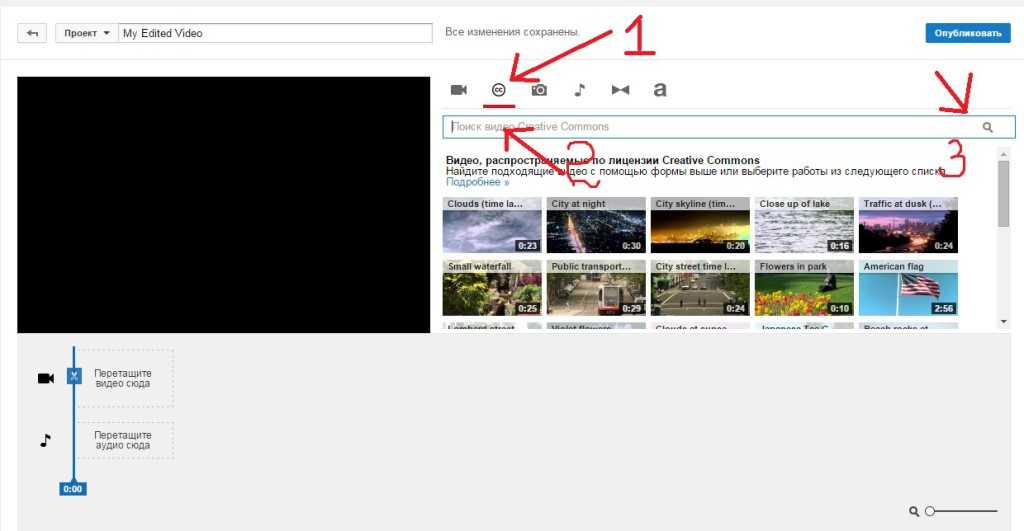 Еще один трюк — поставьте ноутбук на стопку книг, чтобы веб-камера была на уровне глаз.
Еще один трюк — поставьте ноутбук на стопку книг, чтобы веб-камера была на уровне глаз.
5. Отредактируйте обучающее видео
Хорошие новости — WeVideo позволяет легко редактировать видеоурок по вашему желанию. Если вам нужно быстро отредактировать — например, обрезать или объединить клипы — или добавить текст, музыку, эффекты и т. д., вы можете сделать это в WeVideo.
Давайте углубимся в несколько соображений постобработки.
Выделение/подчеркивание важных аспектов обучающего материала
Существуют сотни вариантов и методов выделения деталей в вашем видео. По мере того, как вы начнете создавать больше обучающего контента, вы, возможно, захотите потратить больше времени на это. А пока вот несколько простых в реализации трюков, которые помогут привлечь внимание ваших зрителей к точке фокусировки.
- Анимация с увеличением. Простой способ привлечь внимание зрителей к определенному моменту видео — просто увеличить его. Вы можете сделать это, увеличив масштаб вашего видео.
 Объедините это с анимацией, и вы получите хороший эффект.
Объедините это с анимацией, и вы получите хороший эффект. - Добавить текст. Если вы создаете направленное видео с несколькими этапами, пометка каждого раздела видео выноской (например, шаг 1, шаг 2 и т. д.) может быть приятным штрихом.
- Звуковые эффекты: Звуковой сигнал (например, звон, свист или хлопок) может стать прекрасным дополнением к анимации. Для этого в WeVideo просто выберите нужный звуковой эффект и поместите его на звуковую дорожку одновременно с анимацией.
Оглавление
Если вы отвечаете на несколько вопросов в одном видео, вы можете посмотреть временную метку, где вы отвечаете на каждый вопрос, и указать ее в начале видео, чтобы облегчить задачу зрителям.
После того, как у вас есть метка времени для каждого раздела, перечислите его, используя статичный текстовый клип и сплошной фон. Убедитесь, что вы даете своим зрителям несколько секунд, чтобы прочитать его. Посмотрите пример содержания обучающего видео ниже.
Видео предоставлено Inters3ct
Фоновая музыка для урока
Добавление фоновой музыки может быть полезным, чтобы заполнить тишину, но это может отвлекать, когда она конкурирует с голосом говорящего. 5-Minute Crafts хорошо справляется с использованием музыки в обучающем видео ниже. Это также отличный пример показа, а не рассказа.
Видео кредит: 5-Minute Crafts
6. Опубликовать видео
Когда вы закончили редактирование видео и пришло время опубликовать его, есть несколько вариантов, которые следует рассмотреть.
YouTube
YouTube — это крупнейший веб-сайт для обмена видео и второй по величине веб-сайт в мире, что делает его отличным вариантом для показа обучающего видео широкой аудитории для повышения осведомленности и узнаваемости.
Это также совершенно бесплатно с возможностью даже зарабатывать деньги через ваш собственный канал. Кроме того, вы можете разместить видео на YouTube и встроить его куда-нибудь на свой веб-сайт.
Недостатком YouTube является то, что, поскольку он очень популярен, видео легко потеряться в шуме, если оно не оптимизировано для поиска. Кроме того, учитывая тему вашего обучающего видео, вполне вероятно, что ваше видео будет указано рядом с видео вашего конкурента. Это не обязательно плохо, но, тем не менее, следует учитывать.
Социальные сети
Часто лучше размещать сообщения в разных социальных сетях и направлять веб-трафик обратно на свой веб-сайт или канал YouTube. Это расширяет ваш охват и помогает повышать осведомленность.
Каждый канал имеет разные временные ограничения на продолжительность вашего видео и оптимальную длину. Например, максимальная продолжительность видео в Твиттере составляет 2 минуты 20 секунд, но видео продолжительностью от 30 до 45 секунд, как правило, работают лучше всего. Кроме того, есть что-то вроде Instagram с различными типами постов, каждый со своими требованиями к длине видео.
Кроме того, есть что-то вроде Instagram с различными типами постов, каждый со своими требованиями к длине видео.
Вы также должны решить, следует ли вставить ссылку на ваше видео или загрузить файл .mp4 видео непосредственно на сайт социальной сети. Преимущество последнего заключается в том, что видео будет автоматически воспроизводиться на таких сайтах, как Facebook или LinkedIn.
Контраргументом этому, конечно же, является то, что если ваша главная цель — расширить свой канал на YouTube, то вы захотите направить туда всех своих зрителей, а не разделять их между Facebook и YouTube.
Платный видеохостинг
Основное преимущество платных видеохостингов (таких как Brightcove, Wistia, Vimeo или Vidyard) заключается в том, что они часто предлагают лучшие аналитические возможности, более гибкие варианты встраивания, более быстрое время загрузки и возможности A/B-тестирования.
Если вы встраиваете обучающее видео на свой веб-сайт, вы можете рассмотреть один из этих вариантов хостинга, чтобы сократить время загрузки.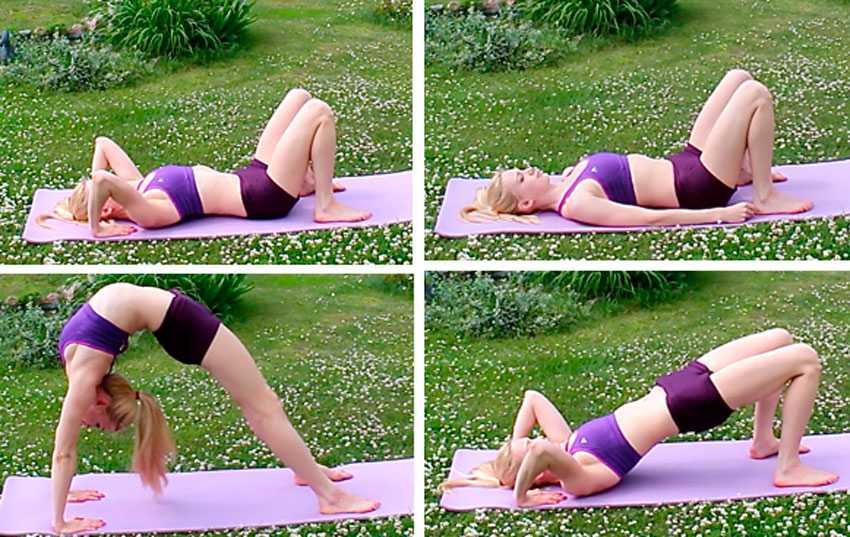
30 обучающих видео-идей и фреймворков, которые можно попробовать
Существует поэтому много разных способов создать эффективный видеоурок. Чтобы помочь вам спланировать собственный сценарий видео, сцены и монтажные работы, мы поделились с вами 30 творческими и эффективными примерами учебных пособий в самых популярных категориях.
Просмотрите приведенные ниже рамки, чтобы получить вдохновение, а затем напишите свой сценарий, снимайте кадры и объединяйте все это в WeVideo. Легкий!
Видео с пошаговыми инструкциями
Видео предоставлено: Discount Tire
Поскольку они такие четкие, запоминающиеся и легко запоминающиеся, обучающие видео с пронумерованными шагами всегда пользуются успехом у зрителей.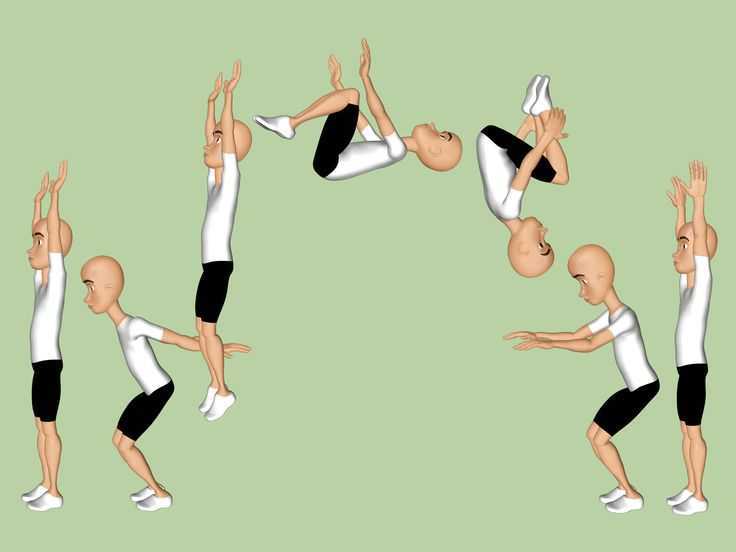 Это особенно отличный видеоконтент для социальных сетей, где наше внимание, как известно, невелико.
Это особенно отличный видеоконтент для социальных сетей, где наше внимание, как известно, невелико.
- Как заменить шину: Если у вас есть смартфон с данными, вы можете легко выполнить следующие 10 шагов, чтобы заменить шину и избежать аварийной ситуации на дороге.
- Как писать убедительные диалоги: Романисты, радуйтесь! В этом видеоуроке объясняется, как написать лучший диалог всего за 6 шагов. (Затем наступает сложная часть: на самом деле написать это.)
- Как снова стать счастливым: этот видеоурок разбивает очень серьезную тему (улучшение психического здоровья) на четыре шага, которые вы можете предпринять в этом месяце.
- Как не согласиться со своим боссом: именно поэтому обучающие видео работают так хорошо! Даже такое щекотливое дело, как конфликт на рабочем месте, можно разбить на несколько повторяющихся шагов.
- 10 шагов к приготовлению хлеба: В этом видео показан общий процесс приготовления хлеба от начала до конца. Индивидуальные рецепты хлеба могут различаться, но эти 10 шагов составляют отличную основу.

Последующие видео
Видео предоставлено: Bob Ross
Последующие видео часто очень похожи на пошаговые процессы, но обычно они относятся к чему-то более художественному или творческому по своей природе. Цель состоит в том, чтобы вдохновлять так же, как и учить, и рассказчик часто предлагает зрителям приостановить видео, чтобы фактически выполнить шаги, показанные в режиме реального времени.
- Краски Боба Росса: Боб Росс, возможно, является первым создателем последующих видеороликов, который охватывает миллионы студентов по всему миру своими вдохновляющими и удобными для начинающих уроками рисования.
- Ручная вышивка для начинающих: В этом 10-минутном видеоуроке показано, как выполнить около дюжины обычных стежков.
- Процесс рисования Procreate: для тех, кто изучает сложную программу, такую как Procreate для цифрового рисования, бесценны последующие руководства.
- Учебник по современным танцам: Танец — еще одна арена, идеально подходящая для стиля видео. Зрители могут приостанавливать и пересматривать видео, пока не выполнят шаги правильно.
- Растяжка для начинающих: как и танцы, тренировки — популярная тема для последующих обучающих видео. Некоторые просто подают пример, в то время как другие дают более подробные устные инструкции.
Обучающие видеоролики с профессиональными советами и лайфхаками
Видео предоставлено: Liz Fenwick DYI
Еще один популярный формат обучающих видео — это профессиональные советы или «лайфхаки». Эти видеоролики менее последовательны, чем формальные пошаговые процессы, но они не менее эффективны с точки зрения обучения тому, как делать что-то хорошо.
- 10 лайфхаков по организации гардероба: Избавьтесь от беспорядка навсегда с советами экспертов по организации. Идеи варьируются от цветового кодирования до вешалок для серег, сделанных своими руками.
- 20 лучших советов по MacBook: этот видеоурок обещает максимальную продуктивность, раскрывая некоторые скрытые хитрости, о которых могут не знать даже опытные энтузиасты Apple.
- 11 лайфхаков по уборке дома: от салфеток для духовки до кукурузного крахмала для окон — эти лайфхаки исходят от профессионалов по уборке.

- 4 совета, как лучше выступать перед публикой: в этом видеоуроке собраны основные выводы успешных ораторов, в том числе автора и бизнес-лидера Саймона Синека.
- 10 советов о том, как попасть в игровую индустрию. В этом видео, обращенном к начинающим разработчикам и дизайнерам игр, вы найдете самые важные советы, которые помогут вам войти в дверь переполненной индустрии.
Так называемые видеоролики «101»
Видео предоставлено: Kenra Professional
Если ваше обучающее видео предназначено для начинающих, вы не ошибетесь, назвав его «Любая тема 101». Эта структура, взятая из классических соглашений об именах для университетских курсов в Соединенных Штатах, четко показывает, кто является вашей целевой аудиторией.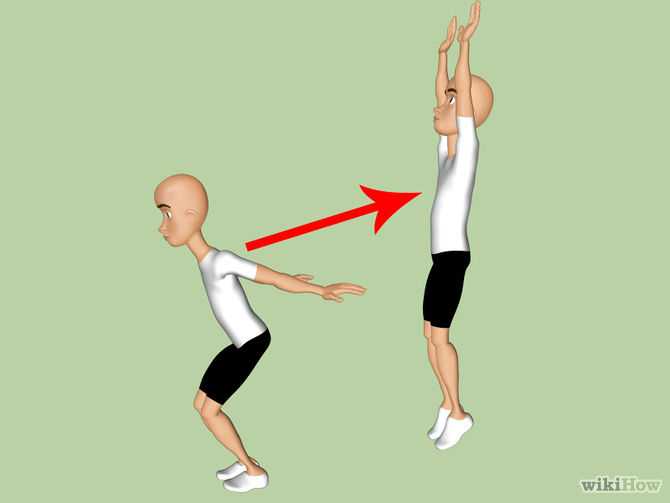
- Теория окрашивания волос 101: Это учебное пособие для начинающих начинается с базовой теории окрашивания, а затем подробно рассказывается о том, как это применимо конкретно к краске для волос.
- Радиология 101: Если вы когда-нибудь хотели научиться читать рентген грудной клетки, это видео поможет вам. Это определенно умная стратегия контент-маркетинга для компании, предоставляющей медицинские образовательные ресурсы.
- Торнадо 101: National Geographic делится всем, что новичок может захотеть узнать о разрушительной силе природы, которой является торнадо.
- Кодирование 101: онлайн-учебники по программированию, без сомнения, являются одними из самых популярных видео на YouTube. Этот начинается с самого начала: двоичная система.
- Медитация 101: популярная на YouTube йогиня Сара Бет рассказывает об основах медитации и о том, как интегрировать эту древнюю практику в свою жизнь.
Видео «Говорящая голова»
Видео предоставлено: Марко — Whiteboard Finance
Видео с говорящей головой — это именно то, на что они похожи: видео с говорящим человеком. Часто в этом стиле видео очень мало правок или дополнительных функций; вместо этого основное внимание уделяется говорящему человеку. Этот формат особенно хорошо подходит для более личных тем или когда спикер является признанным авторитетом в пространстве.
- Правило 50/30/20: Это правило берет известную концепцию (как сэкономить деньги) и облегчает запоминание, разделяя все в вашей жизни всего на три категории.
- Написание грантов для некоммерческих организаций. В этом видео Эшли Тейт делится 10 советами по написанию грантов в качестве некоммерческой организации. Никаких наворотов, только прямая информация.

- Как сохранить мотивацию к похудению: потеря веса всегда является популярной темой, и в этом видео тренер по здоровому образу жизни Дэни обсуждает мотивацию и ее роль в устойчивых изменениях.
- Как я стал увереннее: это видео создано не как «как сделать», а скорее как «как я», что действительно помогает подчеркнуть жизненный опыт создателя, но при этом дает полезные советы.
- Станьте лучшей мамой: Сидя за своим столом и говоря прямо в камеру, Аянна делится пятью целями, которые вы можете поставить перед собой, чтобы стать более вовлеченной и заботливой матерью.
Учебные видеоролики по записи экрана
Видео предоставлено: WeVideo
Неудивительно, что учебные пособия по созданию скринкастов отлично подходят для обучения использованию программного обеспечения. Скринкасты часто начинаются с представления ведущего и могут даже показывать непрерывные кадры с веб-камеры на протяжении всего видео. (И если вы не знали, вы можете сделать и то, и другое с помощью устройства записи экрана WeVideo!)
Скринкасты часто начинаются с представления ведущего и могут даже показывать непрерывные кадры с веб-камеры на протяжении всего видео. (И если вы не знали, вы можете сделать и то, и другое с помощью устройства записи экрана WeVideo!)
- Как сделать небольшое видео для соцсетей: Макс из WeVideo объясняет, как имитировать популярный видеостиль влиятельного лица социальных сетей Гэри Ви.
- Узнайте, как создать 2D-игру. В этом учебном видео для начинающих рассказывается, как создать простую игру в Unity — популярном игровом движке для консолей, компьютеров и мобильных устройств.
- Как использовать автоматическую компоновку в Figma: в этом скринкасте показано, как освоить один из более продвинутых инструментов, доступных в Figma, популярной платформе для дизайна UI и UX. Учебное пособие по зависимостям задач ClickUp
- : инструменты управления проектами, такие как ClickUp, являются идеальными кандидатами для учебных пособий по демонстрации экрана, поскольку они очень сложны.

- Как использовать Blender: Учебники по Blender изобилуют на YouTube, потому что программное обеспечение не только чрезвычайно сложное; это также с открытым исходным кодом. Это означает, что множество студентов по всему миру ищут советы.
Вот и все! С пошаговым руководством и приведенными выше 30 идеями обучающего видео вы сможете быстро создавать качественные обучающие видеоролики. И на случай, если вы ищете еще больше вдохновения, вот аккуратный список 30 маркетинговых идей видеоконтента. Приятного творчества!
Обучайте массы с помощью WeVideo
Начать бесплатную пробную версию
Как легко сделать обучающее видео Пошаговое руководство
Что такое видеоучебник?
Видеоруководство — это учебное видео или обучающее видео, в котором объясняется определенный процесс, например вязание шапки крючком. Хорошие видеоуроки представлены в понятной и вдохновляющей форме с последовательностью шагов, чтобы зрители могли следовать им дома.
Зачем вам делать видеоуроки?
Если у вас есть знания о том, как сделать что угодно, от веб-сайта до пары серег, видеоурок — отличный способ поделиться своей мудростью с другими.
В эпоху цифровых технологий очевидно растущее предпочтение видеоинструкций письменным. Фактически, статистика показывает, что 86% зрителей в США часто узнают что-то новое из YouTube.
Недавнее исследование, проведенное TechSmith, даже показало, что 83% людей предпочитают получать доступ к учебному контенту, просматривая видео, а не через текст или аудио. Поэтому, если ваша цель — привлечь внимание людей популярным и доступным способом, видеоуроки — отличный выбор контента.
Преимущества видеоуроков
Видеоуроки имеют 5 основных преимуществ по сравнению с другими формами информации, такими как письменные инструкции. К ним относятся:
1. Индивидуальный подход
Видеоуроки показывают информацию лицом к лицу, побуждая зрителей участвовать в процессе и взаимодействовать с вами, оставляя комментарии.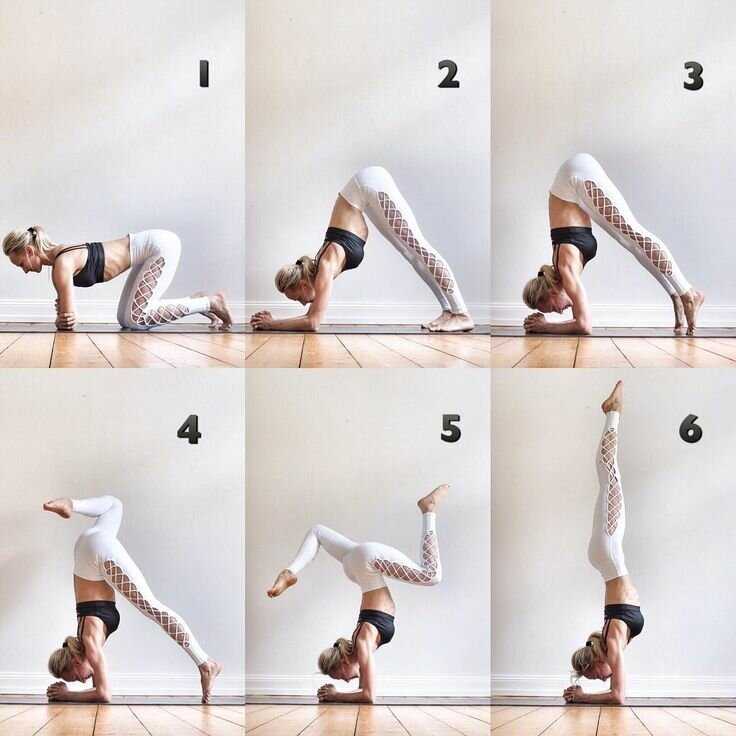
Он может приостановить, перемотать, ускорить и воспроизвести любой фрагмент видео, который ему нравится. Возможность для зрителей учиться в своем собственном темпе — это особенность, которая делает видеоуроки такими популярными и кликабельными.
3. Легче следоватьСочетание визуального и аудиоконтента обеспечивает максимально четкие и исчерпывающие инструкции. Это увеличивает вероятность того, что кто-то будет искать ваш учебник вместо того, чтобы читать инструкции.
4. Повышенная доступность и охватЗагружая учебные пособия на основные платформы, такие как YouTube, вы можете сделать свой контент доступным практически для всех и в любом месте. Это также делает ваш контент более доступным для визуалов или тех, кто не говорит по-английски.
5. Бесплатное обучение Видеоуроки делают самообучение не только более практичным, но и зачастую бесплатным! Они поощряют дух «попробуй», направляя зрителей доступным способом. Эта тенденция к самостоятельному обучению означает, что ваше видео может получить повышенное внимание и больше зрителей.
Эта тенденция к самостоятельному обучению означает, что ваше видео может получить повышенное внимание и больше зрителей.
Как создать видеоруководство за 10 шагов
Шаг 1. Продумайте свое видео
Важно не торопиться с нажатием кнопки записи в любом процессе создания видео. Учебники требуют, чтобы информация была представлена кратко, ясно и всесторонне. Поэтому убедитесь, что вы настроены на успех, сначала выбрав центральную тему вашего руководства, а затем определив общие вопросы и наиболее важные шаги. Вы можете записать эту информацию на диаграмме мозгового штурма, как показано ниже.
Источник: MindTools
Во время мозгового штурма важно помнить о своей целевой аудитории . Информация, которую вы решите включить в свое видео, должна соответствовать возрасту, интересам и общим проблемам вашей аудитории.
Шаг 2. Создайте раскадровку
Теперь, когда вы знаете основные элементы того, о чем будет рассказываться в вашем видео, пришло время расположить их в соответствии с форматом вашего видео. Вы должны создать последовательность шагов, участвующих в вашем руководстве, чтобы зрители могли логически переходить от одного этапа к другому. Вы можете сделать это, нарисовав стрелки между идеями на диаграмме мозгового штурма.
Вы должны создать последовательность шагов, участвующих в вашем руководстве, чтобы зрители могли логически переходить от одного этапа к другому. Вы можете сделать это, нарисовав стрелки между идеями на диаграмме мозгового штурма.
Вы также можете создать визуальную раскадровку, которая будет отображать последовательность вашего видео. Полезные функции раскадровки включают: набросок каждой сцены в видео, пронумерованный, чтобы показать последовательность кадров; короткая подпись с ключевой информацией, такой как тема видео; примечание о том, как долго сцена будет. Некоторые раскадровки даже включают сценарий или диалог.
Если включить эти элементы, ваша раскадровка может выглядеть примерно так:
Источник: Саймон Берри/flickrШаг 3: Напишите сценарий
Хороший сценарий видеоурока состоит из введения, инструкций и заключения.
Ваше вступление должно быть кратким и привлекающим внимание, устанавливая, о чем будет видео. Во введении рекомендуется упомянуть уровень сложности вашего руководства и сколько времени потребуется зрителю, чтобы выполнить показанные вами шаги.
Ваши инструкции должны охватывать хронологические этапы процесса. Будьте осторожны, чтобы не пропустить ни одного шага, но старайтесь, чтобы ваш сценарий был как можно короче и проще. Пока вы записываете свои шаги, записывайте любую визуальную информацию, которую вы хотите видеть на экране одновременно, например, видеозапись того, как вы выполняете этот шаг.
Держите свое заключение по существу, резюмируя то, что зрители узнали, и отвечая на любые общие вопросы, которые у них могут возникнуть по поводу вашего руководства.
Шаг 4. Практикуйте свой сценарий
Теперь, когда у вас есть готовый сценарий, вы можете почувствовать желание приступить к съемке видео.
Но отработка того, что вы будете говорить на камеру, является неотъемлемой частью создания наилучшего видеоурока.
Прочтите сценарий вслух перед камерой и привыкните к зрительному контакту с объективом. Держите руки по бокам и не опускайте подбородок, когда говорите, чтобы ваш язык тела оставался открытым и дружелюбным.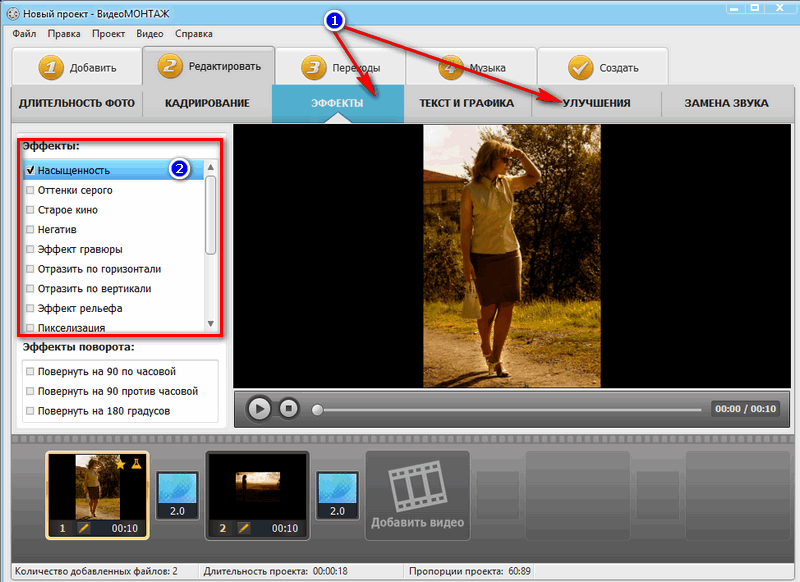
Чем больше вы будете практиковаться, тем лучше будет ваше присутствие камеры и уверенность в себе. Учебник должен быть логичным, поэтому убедитесь, что вы понимаете, что говорите, и говорите четко.
Шаг 5. Выберите место для записи
Вы должны снимать видео в месте, соответствующем теме вашего руководства. Например, если ваше руководство посвящено автомобилям или садоводству, некоторые части вашего видео должны быть на открытом воздухе. Не забудьте снимать эти сцены утром или днем, чтобы получить наилучшее качество света.
Если вы записываете в помещении, убедитесь, что ваш фон однотонный и не отвлекает внимание. Имейте в виду, нужно ли вам показывать что-то физическое на камеру, например блокнот или картину. Используйте стол или подставку, чтобы четко показать их камере.
Шаг 6. Организуйте записывающее оборудование и настройте его
Хотя вы можете использовать для записи смартфон, если у вас есть средства для приобретения специального оборудования, ваши кадры будут вам благодарны за это. Самое важное оборудование, которое вам понадобится для записи уроков, — это высококачественная камера и микрофон.
Самое важное оборудование, которое вам понадобится для записи уроков, — это высококачественная камера и микрофон.
Чтобы выбрать подходящее оборудование, задайте себе следующие вопросы: Вы будете записывать в помещении или на улице? Насколько шумна ваша среда записи? Ваше оборудование должно быть легким и легко перемещаемым?
Есть так много вариантов на выбор, что лучше всего указать свои предпочтения в отношении записывающего оборудования и того, как вы планируете его использовать. Например, вам может понадобиться лучший динамический микрофон для записи голоса за кадром или простой в использовании штатив, чтобы вы могли установить его на ходу.
Снимайте и редактируйте видео с помощью программного обеспечения для записи, такого как Riverside, которое представляет собой оптимизированную платформу для записи, просмотра и редактирования высококачественных материалов в одном месте.
Подумайте о кадрировании вашего видео. В большинстве учебных пособий необходимо оставить место на экране для размещения письменной информации или изображений. Когда вы настраиваете камеру, вы должны расположиться не по центру, чтобы оставить место для этих дополнений.
Когда вы настраиваете камеру, вы должны расположиться не по центру, чтобы оставить место для этих дополнений.
Тип обучающего видео, которое вы снимаете, должен определять угол камеры. Например, если основное внимание в вашем видео уделяется такому навыку, как рукоделие, вы можете снять несколько сцен на телефон или камеру, используя штатив, чтобы она смотрела на стол. Отсюда вы можете получить четкий снимок с высоты птичьего полета того, над чем вы работаете.
Шаг 7: Запишите свое видео
Если вы хотите загрузить свое видео на такую платформу, как YouTube, вам необходимо записать видео в ландшафтном режиме. Не беспокойтесь о том, чтобы ваш урок был идеальным с первого раза. Вы всегда можете переснять разные части видео и внести изменения в постпродакшн.
Вы можете записать B-Roll в дополнение к основному материалу. Это означает съемку дополнительного видеоконтента, который можно вставить между этапами ваших инструкций или основного повествования, например кадр, на котором вы расставляете краски на своем столе и холст, чтобы начать рисовать. Эти дополнительные записи помогают создать тот тон и атмосферу, которые вы хотите иметь в своем видео.
Эти дополнительные записи помогают создать тот тон и атмосферу, которые вы хотите иметь в своем видео.
Еще одна вещь, о которой следует подумать, это озвучка. Голос за кадром является обычной частью обучающих видеороликов, поскольку они включают в себя как четкие звуковые инструкции, так и видеозапись выполняемых шагов. Вы можете записать свой голос за кадром без камеры в виде аудиофайла и снять на него отдельное видео.
Запись отснятого материала на отдельные аудио- и видеодорожки очень полезна при редактировании и синхронизации ваших записей. Это даст вам больше контроля при вырезании, а также при микшировании аудио- и видеоконтента. Плавное сшивание отдельных дорожек придаст вашему уроку профессиональный и информативный характер.
Запись отдельных дорожек упрощается с помощью некоторых программ для записи видео, таких как Riverside. Такое программное обеспечение также позволяет вам легко получить доступ ко всем вашим записям в одном месте.
Шаг 8. Редактирование
Целью редактирования руководства должно быть то, чтобы сделать видео четким и привлекательным. Избавьтесь от кашля, чихания или опечаток и оптимизируйте содержимое, добавив любой из следующих элементов:
Избавьтесь от кашля, чихания или опечаток и оптимизируйте содержимое, добавив любой из следующих элементов:
- Письменный текст. Это наиболее распространенное дополнение для редактирования, которое вы увидите в обучающих видеороликах, поскольку, добавляя текст на экран, вы можете подчеркнуть свои инструкции.
- Пронумеруйте каждый шаг в углу экрана, чтобы зритель точно знал, как далеко они продвинулись.
- Субтитры не являются обязательными, но создают эффективный и доступный способ донесения вашей информации. Это также поможет зрителям, которые не так хорошо знакомы с английским языком.
- Увеличение для определенных снимков, где необходим крупный план.
- Сократите любые длинные паузы в вашей речи.
- Можно включить музыку для создания приятной атмосферы, но убедитесь, что во время ваших выступлений он либо останавливается, либо работает очень тихо, чтобы вас могли услышать.

- Используйте голос за кадром , чтобы давать звуковую информацию во время визуального показа шага.
- Звуковые эффекты — отличный способ проявить творческий подход при редактировании и привлечь внимание зрителя. Вы можете услышать аплодисменты толпы после завершения важного шага или царапание ручки, чтобы предложить зрителю что-то записать.
- Звуки перехода — это увлекательный способ перехода от одной сцены к другой. Это дает наблюдателю звуковое уведомление о том, что вы переходите к следующему шагу.
Хороший способ проверить, нуждается ли ваш контент в дальнейшем редактировании, — попросить друга или коллегу просмотреть ваше видео. Если у них есть время, вы даже можете попросить их следовать уроку. Это сделает очевидным, если есть места, где ваши инструкции сбивают с толку, и требуется дополнительное редактирование.
Шаг 9: Загрузите
Вам нужно будет выбрать сайт для загрузки видео. Конечно, самым популярным выбором является YouTube, вторая по величине поисковая система в мире с самым большим пулом потенциальных зрителей, к которым можно обратиться. Но вы также можете загрузить свое видео на основные сайты, такие как Vimeo и Facebook Watch, чтобы охватить несколько потоков зрителей.
Конечно, самым популярным выбором является YouTube, вторая по величине поисковая система в мире с самым большим пулом потенциальных зрителей, к которым можно обратиться. Но вы также можете загрузить свое видео на основные сайты, такие как Vimeo и Facebook Watch, чтобы охватить несколько потоков зрителей.
Вам нужно будет сделать миниатюру для вашего видео. Если вы не уверены, на чем должна быть сосредоточена ваша миниатюра, вернитесь к диаграмме мозгового штурма и напомните себе о ключевых элементах вашего видео. Включите изображение как готового результата урока, так и вашего лица, если вы видны на видео, в свою миниатюру.
Шаг 10. Перепрофилируйте
Путешествие вашего учебника еще не должно заканчиваться. Поделитесь им в социальных сетях, создав короткие клипы из своего видео и поделитесь ими на таких сайтах, как TikTok, Twitter и Instagram. Это может быть отличным способом направить людей к вашему полнометражному видео.
Как найти лучшее программное обеспечение для видеоуроков?
Поиск лучшего программного обеспечения для видеоуроков может показаться ошеломляющим, так как выбор огромен.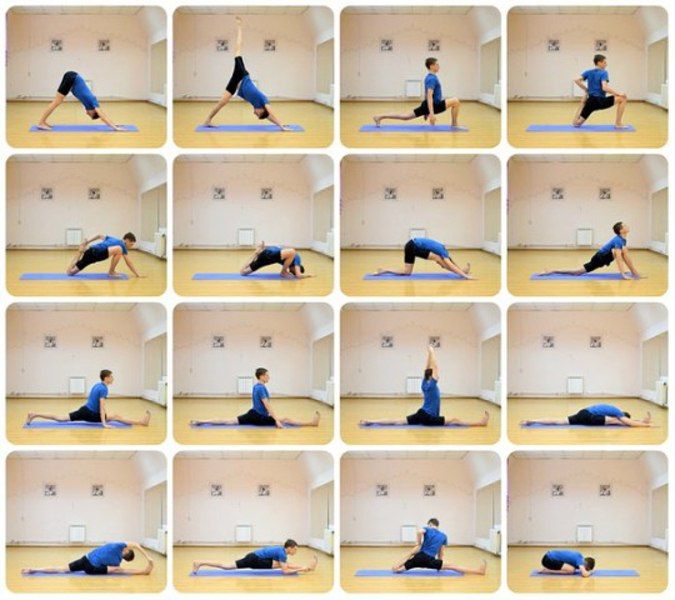 Хорошим местом для начала поиска является страница сравнения программного обеспечения, но вы должны помнить о функциях программного обеспечения, которые наиболее важны для вас.
Хорошим местом для начала поиска является страница сравнения программного обеспечения, но вы должны помнить о функциях программного обеспечения, которые наиболее важны для вас.
Программное обеспечение от разных компаний будет иметь разные плюсы и минусы, такие как высокое разрешение и встроенные инструменты редактирования, но дорогостоящая подписка. Факторы, которые вы должны искать в хорошем программном обеспечении для записи видео, включают: запись экрана, гостевой хостинг, кадры в формате HD и многодорожечную запись. Это все функции, которые вы могли бы использовать для записи отличного урока.
Riverside.fm: лучшее программное обеспечение для удаленного создания видеоуроков
Одним из лучших вариантов программного обеспечения для видеоуроков является Riverside. Riverside разработан как простая и удобная платформа, включающая в себя все инструменты, необходимые для создания отличного учебника.
Завершите весь процесс создания видео, от записи до монтажа, в одном месте. Удобный браузер и доступный через мобильное приложение, Riverside готов и ждет вашего потрясающего нового контента.
Удобный браузер и доступный через мобильное приложение, Riverside готов и ждет вашего потрясающего нового контента.
Основные характеристики
Riverside настроит вас на успех благодаря нашим встроенным функциям, в том числе:
- Высококачественное разрешение видео до 4K.
- Простое редактирование сразу после записи с помощью инструмента Magic Editor от Riverside.
- Автоматические расшифровки вашей записи для легкого перепрофилирования и расширения возможностей поиска.
- Демонстрация экрана и запись для включения презентаций и демонстраций в ваше видео.
- Отдельные аудио- и видеодорожки для каждого участника, что идеально подходит для озвучивания и дает больше возможностей для редактирования.
- Возможность для вас принимать и записывать до 7 гостей за одну студийную сессию.
- Создавайте короткие общие фрагменты с помощью Riverside’s Зажимы Инструмент.

- Наша интегрированная медиа-панель дает вам свободу добавлять эффекты и редактировать в прямом эфире.
Бонус: 10 советов для успешного прохождения видеоурока
- Представьте информацию в четком порядке: , пронумеровав каждый шаг вашего руководства на экране.
- Использовать открытый язык тела . Чем спокойнее и увереннее вы будете, тем больше доверия будет у зрителя к вашей информации.
- Используйте редактирование в своих интересах . Добавление визуальных и звуковых эффектов удерживает внимание зрителя.
- В заключении укажите самые распространенные вопросы, которые люди могут задать о вашем руководстве.
- Следуйте правилу третей , чтобы кадрировать видео для оптимального взаимодействия.
- Запись с помощью высококачественного микрофона , особенно если вы планируете озвучивать.
- Помните о фоновом шуме и постарайтесь свести к минимуму навязчивые звуки .
 Если вам нужно записывать снаружи, записывайте видео и аудио как отдельные дорожки.
Если вам нужно записывать снаружи, записывайте видео и аудио как отдельные дорожки. - Хорошо выучите свой сценарий. Лучше не читать с бумаги или экрана, поэтому старайтесь запоминать слова и смотрите прямо в камеру.
- Делайте шаги ясными и простыми . Ваше видео не должно быть длиннее 20 минут, поэтому убедитесь, что вы кратко изложили все свои моменты.
- Отслеживание вовлеченности зрителей с помощью аналитики . Вы можете сделать это из аккаунта YouTube. Следите за тем, какие из ваших видео более успешны, а где снизилась вовлеченность зрителей.
Часто задаваемые вопросы о создании видеоуроков
Какой длины должно быть обучающее видео?
Согласно исследованиям, идеальная продолжительность видеоурока составляет от 3 до 6 минут, чтобы ваша аудитория не потеряла интерес. Самое большее, ваше видео не должно быть длиннее 20 минут.
Как я могу сделать обучающее видео бесплатно?
Доступно бесплатное программное обеспечение для записи обучающих материалов. Вы можете создать бесплатную учетную запись в Riverside, чтобы с легкостью записывать видео высокого качества. Наш бесплатный план включает неограниченную запись и редактирование, а также отдельные треки в течение первых двух часов записи!
Вы можете создать бесплатную учетную запись в Riverside, чтобы с легкостью записывать видео высокого качества. Наш бесплатный план включает неограниченную запись и редактирование, а также отдельные треки в течение первых двух часов записи!
Чтобы сократить расходы, используйте уже имеющееся записывающее оборудование, например смартфон. Вы можете проявить изобретательность с фоном и местоположением, переставляя мебель и освещение, чтобы максимально использовать пространство.
Какое программное обеспечение лучше всего подходит для создания видеоуроков?
Некоторые из наиболее популярных программ для создания обучающих видеороликов включают:
- OBS
- Apowersoft
- Shotcut
- Riverside
- Adobe Premiere Pro и многое другое..
Если вам особенно нужно снимать видео удаленно или вы просто ищете универсальную платформу для создания видео, то мы рекомендуем Riverside. С Riverside вы можете воспользоваться рядом преимуществ, включая встроенное программное обеспечение для редактирования, отдельную запись трека и возможность удаленного приема гостей.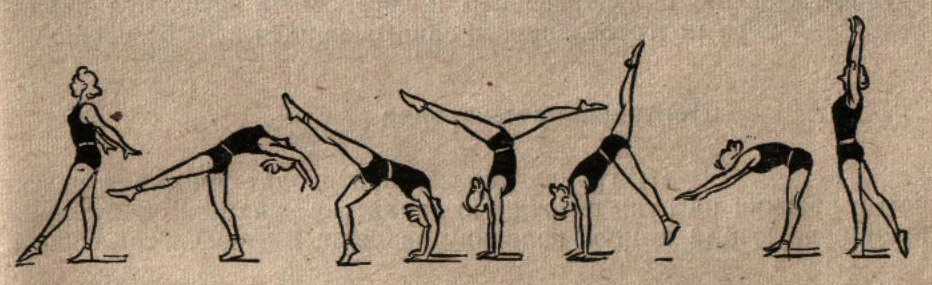 Вы можете начать работу с Riverside бесплатно прямо из браузера Chrome или загрузить наше мобильное приложение, чтобы записывать на ходу.
Вы можете начать работу с Riverside бесплатно прямо из браузера Chrome или загрузить наше мобильное приложение, чтобы записывать на ходу.
Могу ли я сделать обучающие видео для YouTube?
Любой может создать учебный контент для загрузки на YouTube. Даже не имея прошлого опыта записи видео, вы можете создавать отличные уроки, следуя нашим шагам и попутно тренируя свои навыки записи.
Как сделать хорошее обучающее видео?
Самое главное, будьте ясны и уверены в том, как вы представляете себя на камеру. Убедитесь, что ваши шаги не слишком сложны, и попрактикуйтесь в написании сценария. Постарайтесь получить максимально возможное качество видео- и аудиозаписей, уменьшив фоновый шум и купив камеру или микрофон хорошего качества, если у вас есть бюджет.
Как сделать видеоурок на моем ноутбуке?
После того, как вы воплотили идею учебного пособия в сценарий, используйте программное обеспечение для записи видео, чтобы записывать и редактировать видео.
